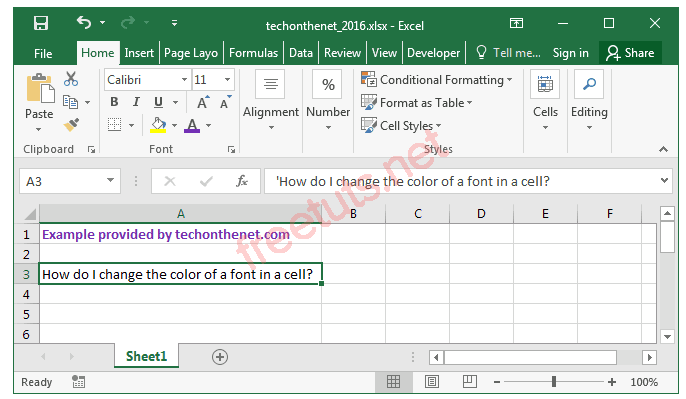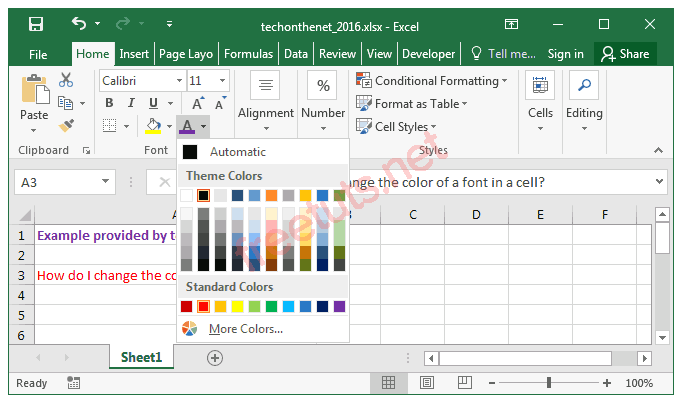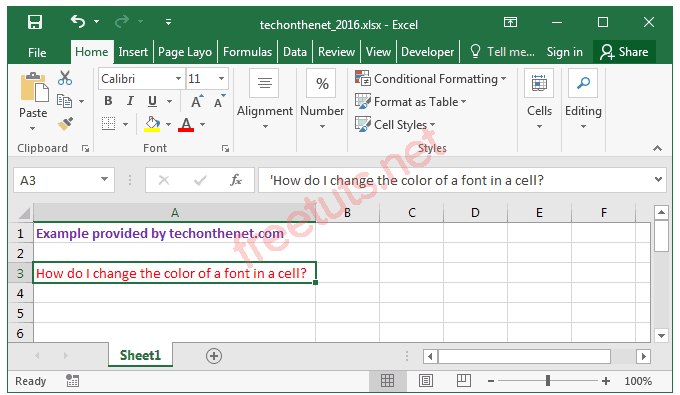MS Excel 2016: Đổi màu chữ cho cell
Trong bài này mình sẽ hướng dẫn các bạn cách thay đổi màu font chữ của một cell trong [Microsoft Excel 2016] một cách đơn giản và hiệu quả nhất.

Câu hỏi:
Làm cách nào để thay đổi màu font chữ của một ô trong Microsoft Excel 2016?
Trả lời:
Bài viết này được đăng tại [free tuts .net]
Theo mặc định khi bạn tạo một bảng tính mới trong Excel 2016, tất cả các ô sẽ được định dạng bằng font chữ màu đen. Tuy nhiên, bạn vẫn có thể thay đổi màu của phông chữ trong bất kỳ ô nào mà bạn muốn.
Để thay đổi màu font chữ của một ô, thì bạn thực hiện các bước như sau:
Bước 1: Bạn chọn ô văn bản mà bạn muốn thay đổi màu, đó có thể là toàn bộ ô hoặc chỉ một ký tự trong ô cũng được.
Bước 2: Nhấn vào tab Home trên thanh công cụ ở đầu màn hình và nhấn vào ô Font Color nằm trong mục Font.
Bước 3: Lúc này các bảng màu sẽ hiện để bạn lựa chọn theo nhu cầu của mình.
Trong ví dụ này, mình sẽ thay đổi màu font chữ thành màu đỏ.
Vậy là mình đã hướng dẫn các bạn cách thay đổi màu font chữ của một cell trong Microsoft Excel 2016 một cách đơn giản và hiệu quả nhất. Chúc các bạn thực hiện thành công!

 Cách tạo và sử dụng Pattern trong Photoshop
Cách tạo và sử dụng Pattern trong Photoshop  Cách lấy lại thanh công cụ trong Photoshop bị ẩn
Cách lấy lại thanh công cụ trong Photoshop bị ẩn  Tải bộ thư viện Brush Photoshop đẹp cho Designer chuyên nghiệp
Tải bộ thư viện Brush Photoshop đẹp cho Designer chuyên nghiệp  Cách tạo chữ mạ vàng trong Photoshop (Gold Text Effect)
Cách tạo chữ mạ vàng trong Photoshop (Gold Text Effect)  Các vòng lặp trong VBA: Vòng lặp For và Do While
Các vòng lặp trong VBA: Vòng lặp For và Do While  Cách khai báo biến trong PHP, các loại biến thường gặp
Cách khai báo biến trong PHP, các loại biến thường gặp  Download và cài đặt Vertrigo Server
Download và cài đặt Vertrigo Server  Thẻ li trong HTML
Thẻ li trong HTML  Thẻ article trong HTML5
Thẻ article trong HTML5  Cấu trúc HTML5: Cách tạo template HTML5 đầu tiên
Cấu trúc HTML5: Cách tạo template HTML5 đầu tiên  Cách dùng thẻ img trong HTML và các thuộc tính của img
Cách dùng thẻ img trong HTML và các thuộc tính của img  Thẻ a trong HTML và các thuộc tính của thẻ a thường dùng
Thẻ a trong HTML và các thuộc tính của thẻ a thường dùng